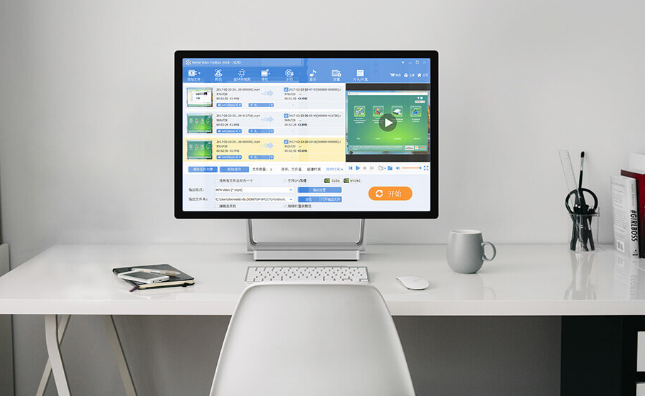
想要下载保存嵌入式视频,可以采用直接录制当前视频画面的方式,这种方式的好处在于录制完成之后还可以进行个性化的编辑操作,比如添加字幕;去除水印等等。在这里推荐大家使用专用的视频编辑软件——使用都叫兽™视频编辑。
什么是都叫兽™视频编辑软件?
都叫兽™视频编辑是一款集合电脑屏幕录制、视频后期制作与转换的多功能一体化的视频录制编辑工具。它不仅能满足用户对PC端屏幕、播放视频、声源等多媒体的录制需求,还为进一步编辑影片创造了更多的可能,你不但可以在录制过程中为录制视频增加专属水印;还可以在后期的视频编辑时进一步完善优化视频的内容,诸如添加各种类型的转场特效,随意切换不同的滤镜风格,给独立的影像配备专属字幕等等。
如何使用都叫兽™视频编辑软件录制嵌入式的视频?
第1步:下载并安装完都叫兽™视频编辑软件之后,打开该软件并选择“屏幕录像工具”选项栏。
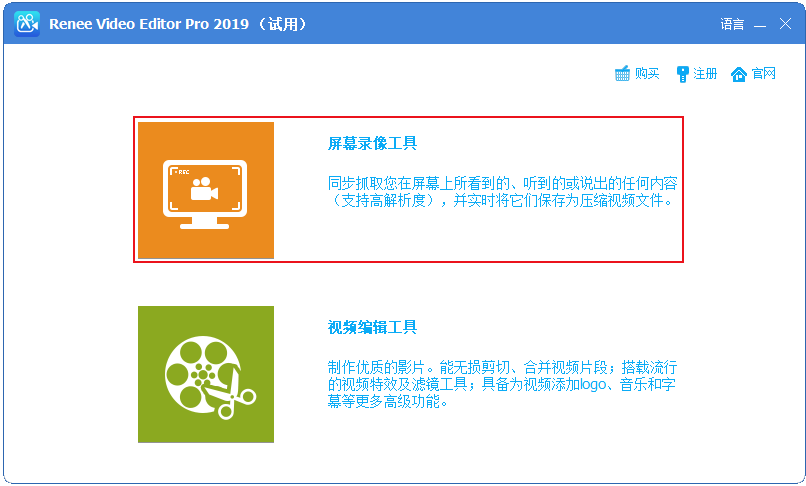
第2步:对需要录制的视频源、音源以及录制文件需要保存的位置进行选择。
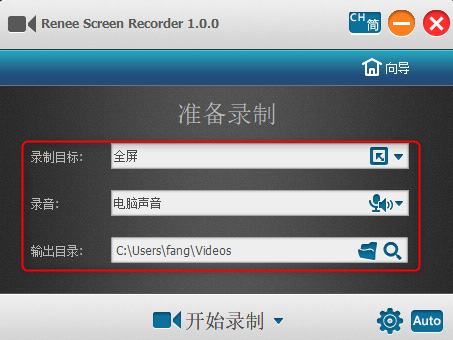
第3步:点击“开始录制”按钮,软件开始执行录屏操作。此时,如果您选择的是“自定义”录制目标,那么需要拖动选项框选择要录屏的区域,选择好之后再点击右下角“录制”。(如果选择“全屏”录制目标,则点击按钮后软件直接开始录屏。)
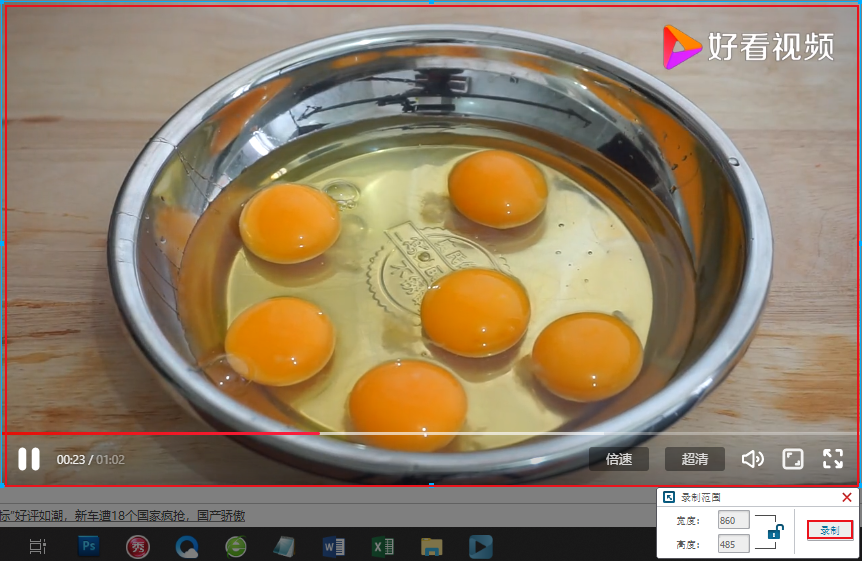
第4步:录制过程中您可以随时暂停或继续,录制完成点击右下角录制框中的小正方形按钮,录制好的视频就会保存到您最初设置的路径中。

某些嵌入式视频虽然无法通过播放页面直接下载,但是可以通过查看“审查元素”的方式找到下载页面,实现最终的下载保存。具体操作步骤如下:
第1步:鼠标右键点击视频,选择“审查元素”选项。
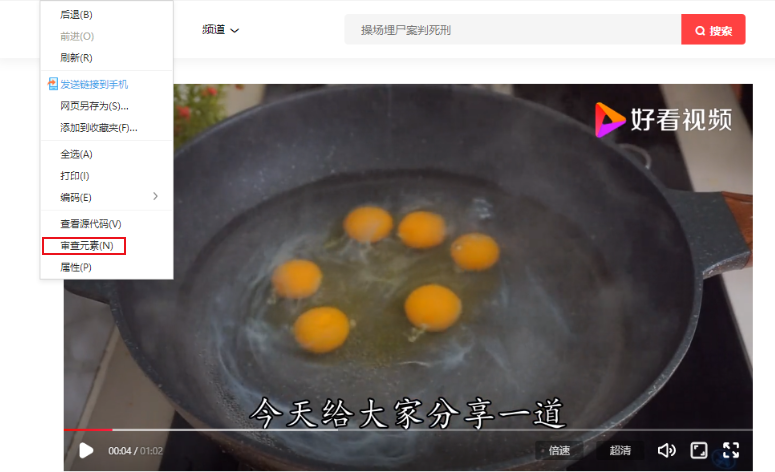
第2步:页面打开后,使用快捷键“Ctrl + F”查找视频文件。您可以在所有的查找结果中找到你想要下载的视频,之后点击其所在的链接。
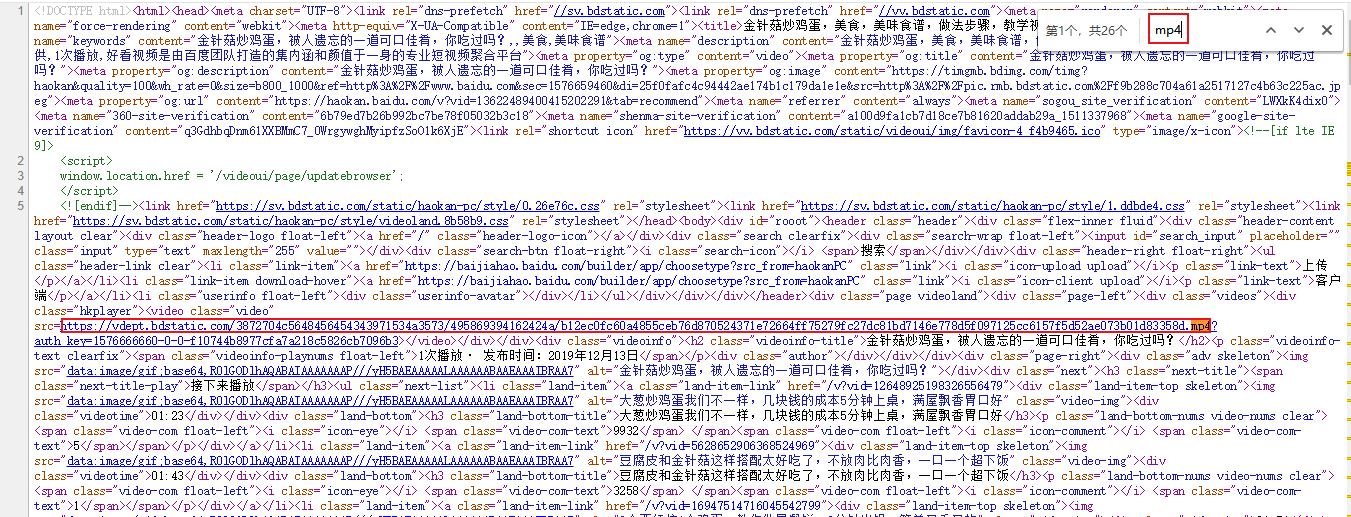
第3步:点击所选视频的链接之后,页面会直接跳转到单独的视频页面,点击右下角下载按钮即可实现该视频的下载。

该方法是通过将嵌入式视频的url进行分析,拆解出视频的真实链接之后并下载保存的方式,类似的第三方软件有:FonePaw Video Converter Ultimate、Freemake Video Downloader等,下面以前者进行举例,具体操作步骤如下:
第1步:下载并安装FonePaw Video Converter Ultimate软件。将需要下载的嵌入式视频的链接粘贴进去,之后点击后面的“Analyze”进行链接的分析。勾选分析出的MP4格式的视频后点击“OK”。
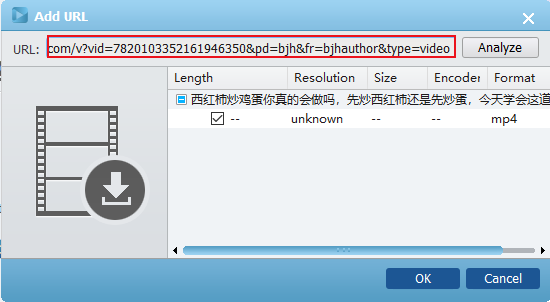
第2步:页面跳转到软件首页,点击“Convert”按钮将视频下载到本地即可。
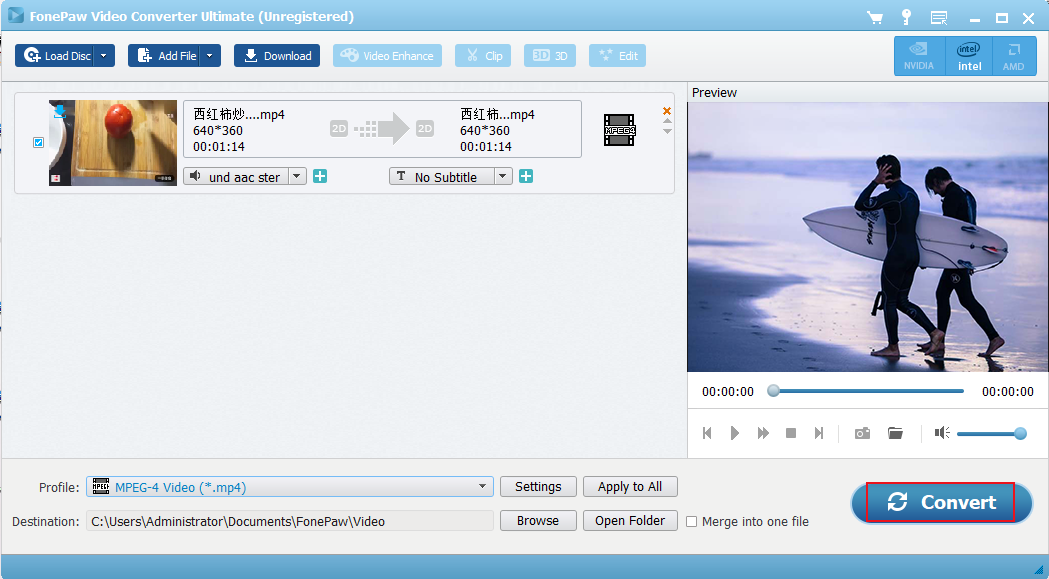
如果您是通过移动端设备观看的视频,需要对某个页面内的视频进行下载操作,可以尝试下面这种方法。
第1步:你需要下载一个“Firefox”浏览器,该浏览器的好处是可以直接看到视频的原始链接。打开需要下载的视频界面,点击右上角“…”。(注:有的视频也可以直接用该浏览器,长按需要下载的内嵌式视频,会直接跳出下载的按钮。)
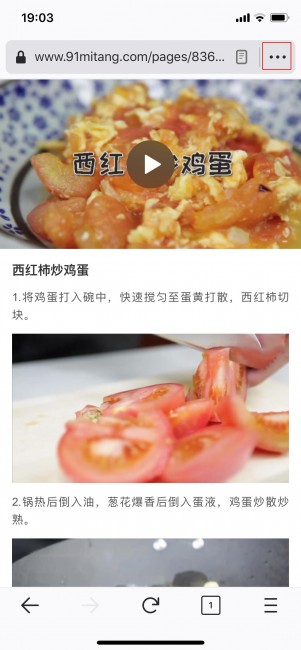
第2步:找到“复制链接”按钮,即可将该视频的链接复制成功。
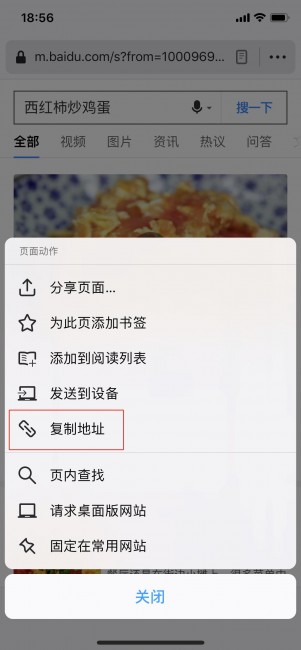
第3步:从应用商店下载一个名为“Video Saver”的软件。点击“直接URL”选项。
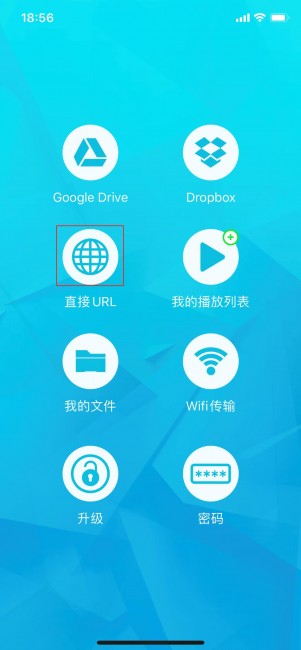
第4步:将刚刚复制的连接粘贴到里面,并点击左下角下载按钮即可将视频保存在手机里了。
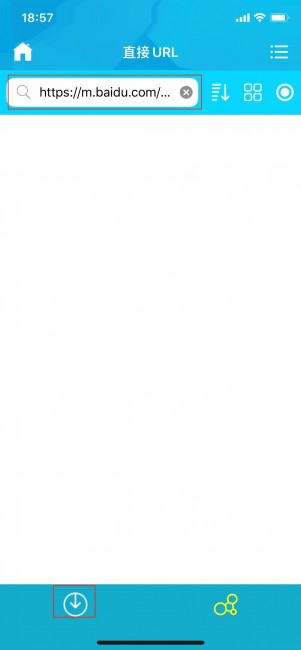
在iPhone设备内,自带了一款录屏工具,您可以直接使用它实现对视频的保存,具体操作步骤如下:
第1步:从控制中心找到录制按钮(一个小圆点),如果控制中心没有开启该功能,您还可以到“设置”-“控制中心”-“自定控制”里进行添加。
·在装有 iOS 12 系统或更高版本的 iPhone X(或更新机型)上:从屏幕右上角向下轻滑屏幕,找到控制中心。
·在 iPhone 8 或更早机型以及 iOS 11系统或更低版本上:从任意屏幕的底部边缘向上轻滑屏幕,找到控制中心。
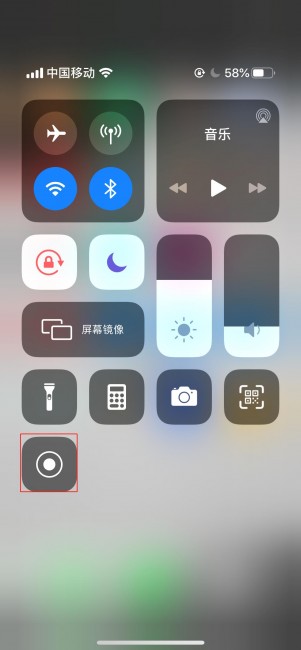
第2步:打开想要下载保存的内嵌式视频界面,点击“录制按钮”后,有三秒的准备时间,回到视频页点击播放即可实现录制。录制完成后,视频将自动保存到相册里。
另外,再给大家推荐几款适用于Android手机的下载软件,Clipbox、Murakumo-视频下载器、Download Tube、AnyTrans for Android,使用方式大同小异,您可以根据个人需求自己挑选。或者,您也可以直接使用手机自带的录屏软件,或是从应用商店下载一款录屏软件,对设备的画面进行录制,也能实现对嵌入式视频的保存。





 粤公网安备 44070302000281号
粤公网安备 44070302000281号
